Vorgehensweise zum vollständigen Löschen Ihres Microsoft-Kontos

Wenn Sie nur auf die Überschriften achten, die Microsoft im Auge behalten soll, würden Sie sich denken, dass Windows 10 a universeller Erfolg. Bisher wurde Redmonds neuestes Betriebssystem auf rund 72 Millionen Systemen rund um den Globus installiert und hat größtenteils überwältigende positive Reaktionen sowohl aus der Presse als auch aus der Öffentlichkeit erfahren. Aber was ist, wenn die vielen Datenschutzverletzungen von Windows 10, das lästige Startmenü und die gefälschten Apps zu viel für Sie sind?
Wenn Sie Ihr Microsoft-Konto löschen, können Sie sicher sein, dass keine Ihrer Daten vom Unternehmen verwendet wird Zustimmung, während Sie auch sich selbst aus der Windows-Datenbank entfernen, so dass keine Informationen von einer nicht genehmigten Drittanbieterquelle gesammelt werden können, während Sie nicht suchen.
Lokales Löschen des Kontos
Der erste Schritt in diesem Prozess ist das Entfernen des Microsoft-Konto von Ihrem lokalen Computer aus.
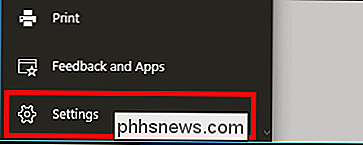
Um dies zu tun, beginnen Sie mit der Eingabe Ihrer Einstellungen und klicken Sie auf den Bereich "Konten".
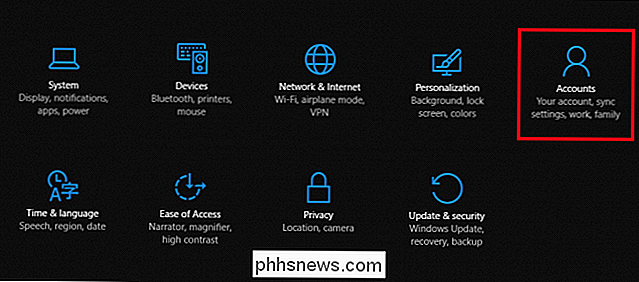
Hier finden Sie die Option zum Entfernen des Microsoft-Kontos am unteren Rand des Registerkarte "Ihr Konto", hier hervorgehoben.
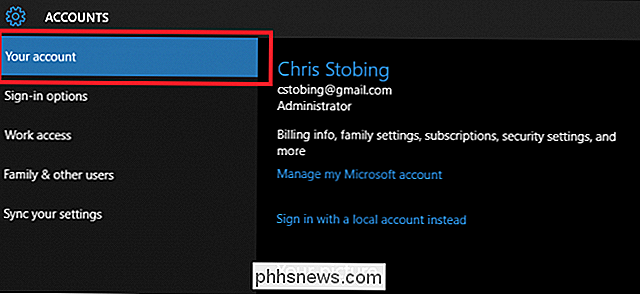
VERWANDT: Erstellen eines neuen lokalen Benutzerkontos in Windows 10
Beachten Sie, dass Sie, wenn Sie derzeit in dem Microsoft-Konto angemeldet sind, das Sie löschen möchten kann nicht entfernt werden, solange Sie noch mit demselben Konto angemeldet sind. Sie müssen entweder ein separates lokales Konto erstellen und sich von dort neu anmelden oder Ihre Windows 10-Installation ganz einfach löschen, wenn dies die Route ist, die Sie stattdessen verwenden möchten.
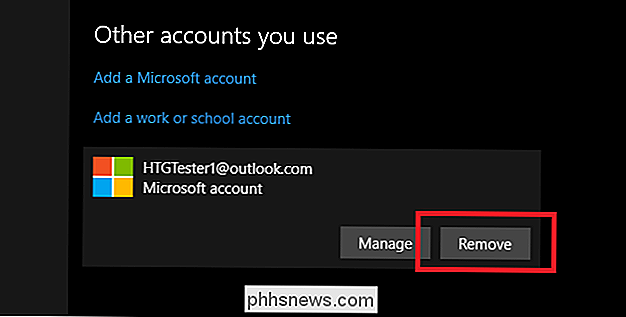
Nachdem Sie sich bei a angemeldet haben Trennen Sie das Konto, wählen Sie das Konto aus, das Sie löschen möchten, und wählen Sie die Option "Entfernen", sobald es angezeigt wird.

Gehen Sie nicht zu schnell vor, es gibt noch einen weiteren Schritt, um das Konto von der Seite zu löschen Internet.
Scrub das Konto von Microsofts Website
Auch nachdem Sie Ihr Microsoft-Konto von dem lokalen Computer gelöscht haben, werden alle seine Daten und die darin gespeicherten persönlichen Informationen weiterhin auf Microsoft-eigenen Servern gespeichert. Um es vollständig loszuwerden, müssen Sie das Tool auf der Microsoft-Website selbst verwenden.
RELATED: So richten Sie Benutzerkonten unter Windows 10 ein und konfigurieren
Beachten Sie, bevor Sie die Datei vollständig löschen Achten Sie darauf, dass Sie Ihre digitale Geldbörse aus dem Windows Store geleert haben, alle Abonnements gelöscht haben, die möglicherweise mit dem Konto verknüpft sind, und alle Dokumente, Bilder oder persönlichen Daten gesichert haben, die Sie auf einer separaten Festplatte speichern möchten Ihr Betriebssystem ist installiert. Auf diese Weise können Sie sicher sein, dass Sie auch nach dem Schließen des Kontos immer noch Zugriff auf alle Ihre Dateien haben, falls Sie sie zu einem späteren Zeitpunkt erneut benötigen.
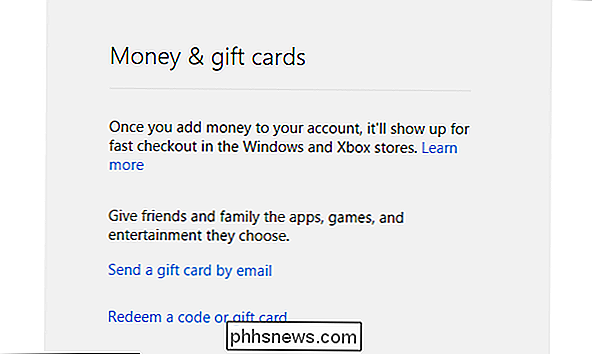
Sobald alle diese Vorsichtsmaßnahmen getroffen wurden, gehen Sie zu Microsoft-Website, und finden Sie über diesen Link die Seite "Ihr Konto schließen". Nach dem Laden werden Sie auf der Seite aufgefordert, sich anzumelden.
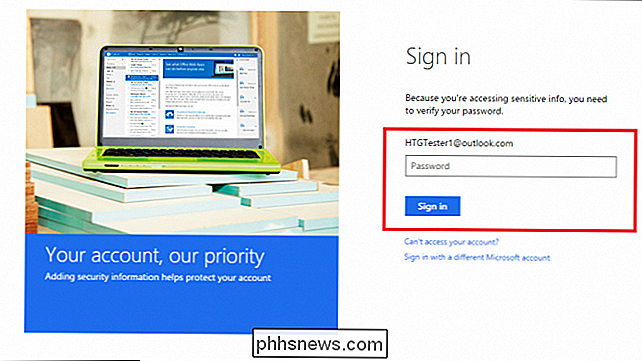
Nachdem Sie dies getan haben, werden Sie zur nächsten Seite weitergeleitet, auf der Sie überprüfen, ob Sie über Ihre Backup-E-Mail verfügen Adresse oder verknüpfte Telefonnummer.
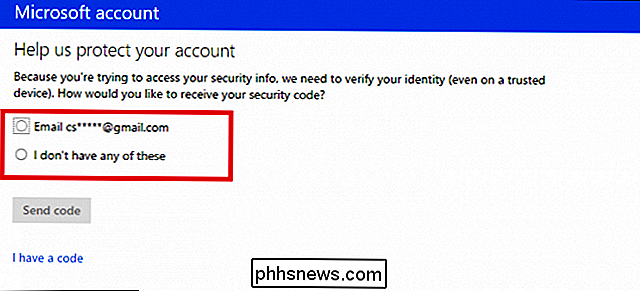
Sie erhalten einen Code entweder über eine Textnachricht oder eine E-Mail, die ungefähr so aussieht:
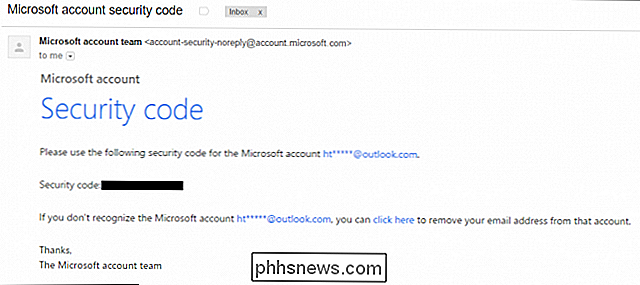
Geben Sie den Code in die Bestätigungsleiste ein und sobald diese Seite übergeben wurde, ist Microsoft Damit Sie auf viele Boxen klicken können, um sicherzustellen, dass Sie die Auswirkungen des Schließens Ihres Accounts 100% ig verstehen.
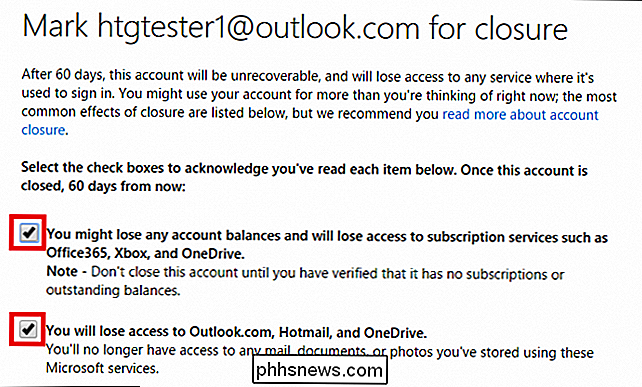
Sie werden Sie mit Erinnerungen an offensichtliche Fakten belästigen, wie zum Beispiel, dass Sie nicht in der Lage sind um sich bei dem Konto anzumelden, dass Ihre Xbox "möglicherweise nicht so funktioniert, wie Sie es erwarten", und dass Ihr E-Mail-Zugriff in Outlook oder Hotmail beendet wird. Jeder, der jemals versucht hat, sein Xbox Live-Abonnement zu beenden, wird diesen vertrauten Geruch der Verzweiflung erkennen, wenn Microsoft alles versucht, um zu verhindern, dass Sie das Nest verlassen.
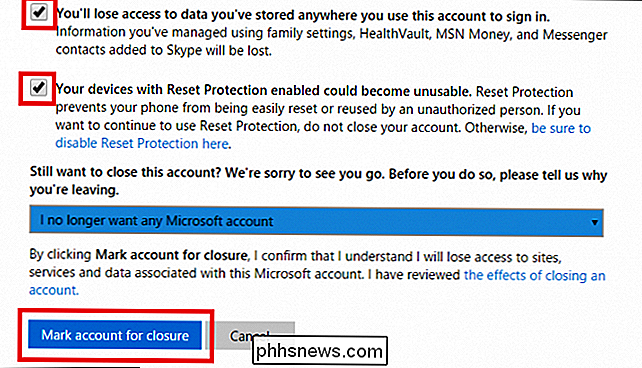
Nachdem Sie alle durchgeblättert haben, wird Microsoft Sie fragen, Wählen Sie, um das Konto zu entfernen. Geben Sie den Grund an und klicken Sie auf "Konto für Schließung markieren".
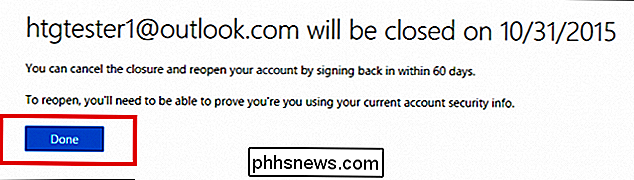
Aber nur für den Fall, dass Sie nicht 100% sicher sind, dass Sie Ihr Konto endgültig schließen möchten, wird Microsoft Ihnen den Gefallen tun, das Konto noch weitere 60 Tage offen zu halten. Nur für den Fall, dass Sie den Mut aufbringen, zurück zu kommen.
Seit dem Start von Windows 10 beginnen immer mehr Nutzer zu erkennen, dass Sie mit einem Microsoft-Konto im Internet keine Privatsphäre mehr haben hätte erwartet.
Wenn Sie Wert darauf legen, Ihre Informationen nicht in die Hände des Big-M zu legen, können Sie nur sicherstellen, dass Ihre Daten nicht für andere als Ihre eigenen Daten verwendet werden persönliche Aufzeichnungen.

So deaktivieren Sie die automatische Verbesserung in der Windows 10-Fotos App
Die Fotos App in Windows 10 wurde zu einer universellen App umgebaut, mit der Sie mit Ihren Fotos auf allen Geräten arbeiten können. Eine der verfügbaren Funktionen ist die Möglichkeit, dass die App Ihre Fotos nach Möglichkeit automatisch aufwerten kann. VERWANDT: 10 Möglichkeiten zur Anpassung des Windows 10 Startmenüs Die App optimiert automatisch Fotos, indem sie beispielsweise die Helligkeit optimiert , Kontrast und Farbe, und entfernt sogar rote Augen oder begradigt einen schrägen Horizont, wenn nötig.

So reparieren Sie Windows Media Player Kann diese DVD Fehlermeldung nicht wiedergeben
Ist es nicht großartig, wie Sie selbst in unserem modernen Computerzeitalter mit Windows 7 und Windows 8 immer noch einen Fehler wie "Windows Media Player kann diese DVD nicht abspielen, weil es Probleme mit dem digitalen Kopierschutz gibt" erhalten, wenn Sie versuchen zu schauen eine regelmäßige von Netflix auf Ihrem Computer? E



